Hướng dẫn reset tai nghe AirPods đơn giản, ai cũng làm được
Reset tai nghe AirPods là cách hiệu quả để khắc phục các lỗi thường gặp như kết nối chập chờn, âm thanh bị gián đoạn, hoặc khi bạn muốn ghép nối lại với thiết bị mới. Chỉ với vài bước đơn giản, bạn có thể đưa AirPods về trạng thái ban đầu và nhanh chóng lấy lại trải nghiệm âm thanh tốt nhất.
Trong bài viết này, Thành Trung Mobile sẽ hướng dẫn chi tiết cách reset AirPods mà ai cũng có thể thực hiện dễ dàng.

Các lý do cần phải reset AirPods
Một số trường hợp lỗi AirPods phổ biến mà bạn phải reset tai nghe:
Khi đang sạc thì AirPods xảy ra sự cố không thể sạc.
Bạn muốn kết nối tai nghe AirPods với một thiết bị di động khác.
Sau một thời gian sử dụng, bạn nhận thấy tính năng đồng bộ hóa của AirPods gặp một số sự cố, chất lượng âm thanh cũng không còn được ổn định như trước.
Khi kết nối thiết bị di động với tai nghe, AirPods bỗng nhiên không nhận dạng được.
Bạn có nhu cầu nhượng hoặc đưa AirPods cho một người sử dụng khác và bạn muốn AirPods xóa toàn bộ các liên kết trước đó.
AirPods là một sản phẩm công nghệ cao của Apple, với nhiều tính năng thông minh. Và là một phụ kiện âm thanh chính hãng đi kèm với iPhone và các thiết bị Apple khác thì việc reset tai nghe AirPods là một phải pháp hữu hiệu và đơn giản đang được áp dụng.
Hướng dẫn cách reset AirPods trên tất cả các dòng
Sau đây, là thủ thuật về cách reset AirPods đơn giản nhất trên tất cả các dòng được Thành Trung Mobile rút ra từ kinh nghiệm xử lý sự cố thiết bị của nhiều người dùng và các tài liệu hướng dẫn của Apple bạn có thể dễ dàng thực hiện:
Cách reset tai nghe AirPods 2 theo từng bước
Reset AirPods sẽ đưa tai nghe trở về cài đặt gốc. Trước khi hướng dẫn cách reset AirPods 2 có thể áp dụng làm cách reset AirPods 1, bạn cần phải chắc chắn trong hộp đựng AirPods có đủ cả 2 tai nghe. Điều này là bắt buộc bởi cài đặt không cho phép thiết bị reset nếu thiếu 1 trong 2 tai. Vì ách reset AirPods bao gồm các bước bấm nút trên tai nghe hoặc hộp sạc.
Ngoài việc đảm bảo chắc chắn 2 tai nghe nghe đặt đủ trong hộp bạn còn phải sạc đầy pin cho hộp. Pin đầy sẽ không làm gián đoạn quá trình reset các dòng, nếu thiếu một tai nghe thì bạn không thể reset tai nghe AirPods được. Ngoài ra, bạn cũng cần phải đảm bảo là AirPods 2 đã hủy ghép nối với thiết bị được kết nối trước đó.
Để thực hiện thao tác hủy ghép đôi tai nghe với các thiết bị iPhone, iPad, Macbook trước đó, chúng ta sẽ thực hiện các bước sau:
Bước 1: Bạn truy cập vào Cài đặt (Settings) > nhấn chọn Bluetooth.
Bước 2: Bạn sẽ thấy bên trong hiện ra danh sách một loạt các thiết bị đang ghé nối. Bạn sẽ tìm biểu tượng "i" nằm kế bên tên AirPods 2 và nhấn vào đó.
Bước 3: Bán nhấn chọn Quên thiết bị này (Forget this device) để hủy ghép nối AirPods 2.
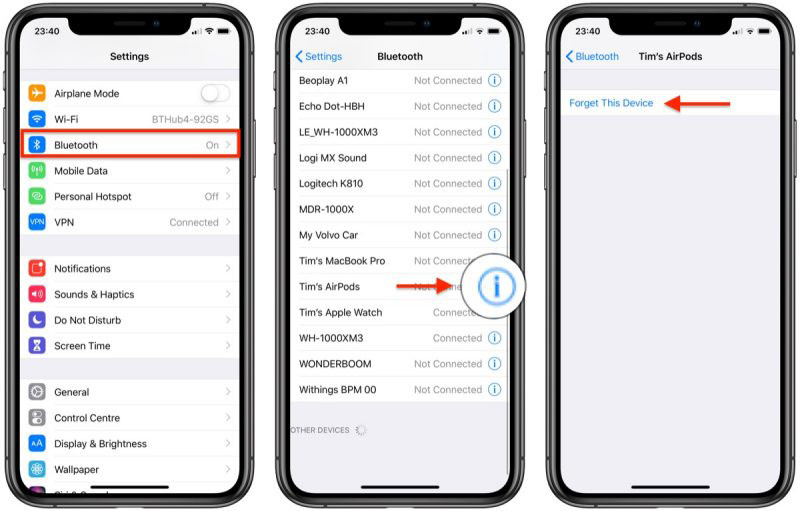
Sau khi đã đảm bảo các yếu tố trên, bạn bắt đầu tìm nút trên AirPods ở phía sau của hộp đựng.
Khi đã tìm thấy, bạn mở nắp máy, nhấn giữ nút đó trong khoảng 20 giây để tai nghe được reset.
Bạn để ý thấy đèn LED của hộp đựng chuyển từ màu trắng nhấp nháy sang màu hổ phách nhấp nháy tức là quá trình reset AirPods 2 của bạn đã hoàn tất.


Hướng dẫn sử dụng cách reset AirPods 2 khi cần sử dụng lại, bạn chỉ cần thiết lập thiết bị bằng các bước kết nối như ban đầu khi mới sử dụng là được.
Hướng dẫn cách reset AirPods 3
AirPods 3 là một trong những mẫu tai nghe Bluetooth không dây được yêu thích nhất hiện nay. Tuy nhiên, trong quá trình sử dụng, đôi khi bạn có thể gặp phải một số vấn đề như AirPods không kết nối được với thiết bị điện tử, gặp lỗi âm thanh, hoặc đơn giản là bạn muốn xóa tất cả dữ liệu cá nhân khỏi AirPods. Lúc này, cách reset AirPods 3 là một giải pháp hiệu quả để khắc phục các vấn đề này.
Cách reset lại tai nghe AirPods 3 rất đơn giản, bạn có thể thực hiện theo các bước sau:
- Bước 1: Đặt AirPods 3 vào trong hộp sạc AirPods và mở nắp hộp.
- Bước 2: Ấn và giữ nút tròn phía sau hộp sạc trong khoảng 15 giây.
- Bước 3: Khi đèn LED phía trước hộp sạc nhấp nháy màu trắng 3 lần, sau đó nhấp nháy màu trắng liên tục, quá trình reset đã hoàn tất.
Lưu ý: Quá trình reset sẽ xóa tất cả dữ liệu cá nhân và ngắt kết nối AirPods 3 khỏi các thiết bị đã ghép nối trước đó. Bạn sẽ cần thực hiện lại quá trình ghép nối.
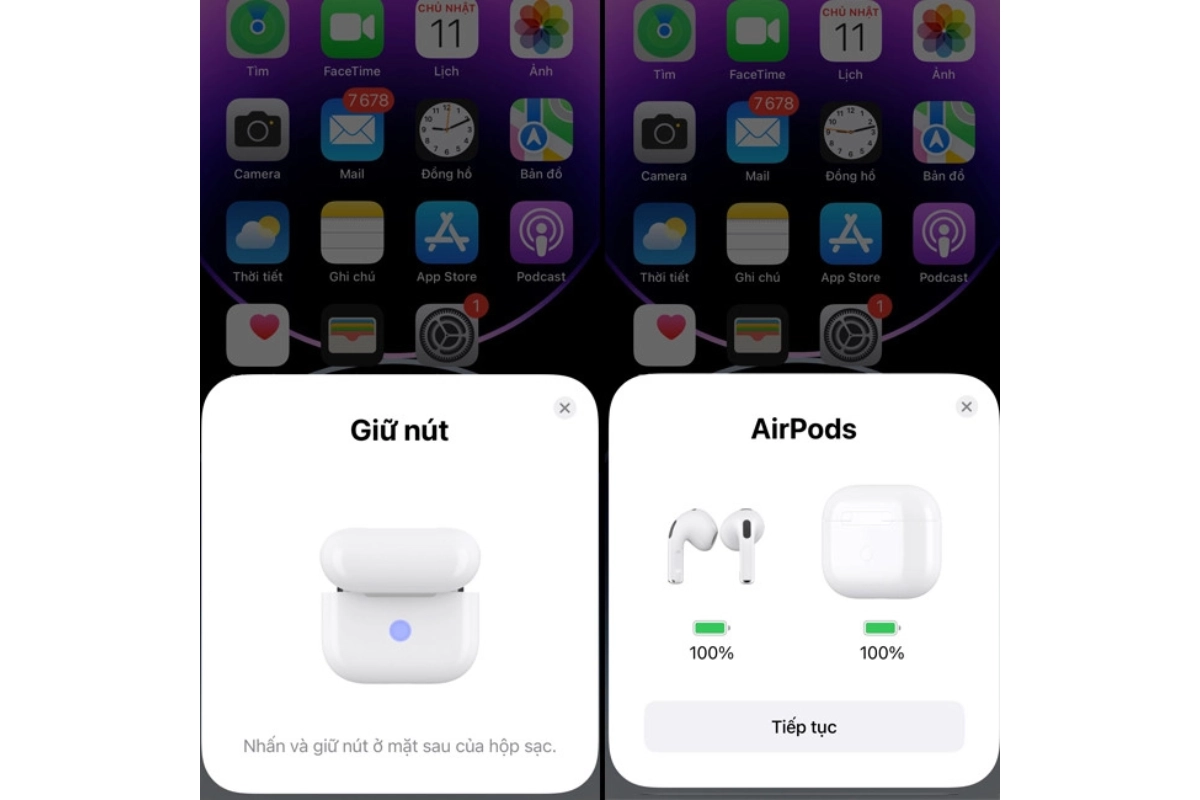
Hướng dẫn cách reset AirPods Pro
Reset AirPods Pro là một cách hiệu quả để giải quyết một số vấn đề thường gặp khi sử dụng tai nghe không dây của Apple, như kết nối yếu, âm thanh bị méo, pin hao nhanh,… Cách reset lại AirPods Pro này cũng giúp bạn xóa bỏ tất cả các thiết bị đã ghép nối trước đó, để bạn có thể kết nối lại với thiết bị mới một cách dễ dàng.
Để reset tai nghe AirPods Pro, bạn chỉ cần thực hiện các bước sau đây:
- Bước 1: Đặt cả hai tai nghe vào hộp sạc và đóng nắp lại. Đợi khoảng 30 giây rồi mở nắp ra.
- Bước 2: Trên thiết bị iOS của bạn, vào Cài đặt > Bluetooth > chọn biểu tượng " i " bên cạnh tên AirPods của bạn.
- Bước 3: Chọn Quên thiết bị này và xác nhận lựa chọn của bạn.
- Bước 4: Nhấn và giữ nút tròn ở phía sau hộp sạc trong khoảng 15 giây, cho đến khi bạn thấy đèn nhấp nháy màu trắng chuyển sang màu vàng 3 lần, rồi lại nhấp nháy màu trắng.
Vậy là bạn đã hoàn thành quá trình reset AirPods Pro. Bây giờ, bạn có thể ghép nối lại tai nghe với thiết bị iOS của bạn hoặc với các thiết bị khác mà bạn muốn.
Lưu ý: Nếu AirPods của bạn không nhấp nháy đèn thì có thể đọc thêm bài viết về AirPods không lên đèn để fix lỗi trên.

Reset lại tai nghe AirPods Max
Để reset lại tai nghe AirPods Max, bạn có hai lựa chọn: Direct Reboot và Factory Reset.
Direct Reboot: Đây là cách để khởi động lại tai nghe AirPods Max một cách nhanh chóng và tiện lợi. Bạn chỉ cần nhấn và giữ nút kiểm soát tiếng ồn và nút Digital Crown trên tai nghe trong vòng 5 đến 7 giây, cho đến khi bạn thấy đèn nhấp nháy màu hổ phách (amber) và chuyển sang màu trắng. Lưu ý: Bạn nên sạc tai nghe ít nhất 5 đến 10 phút trước khi thực hiện cách này.

Factory Reset: Đây là cách để khôi phục cài đặt gốc cho tai nghe AirPods Max. Bạn cần nhấn và giữ nút kiểm soát tiếng ồn và nút Digital Crown trên tai nghe trong vòng 15 đến 30 giây, cho đến khi bạn thấy đèn nhấp nháy màu hổ phách (amber) và chuyển sang màu trắng.
Lưu ý: Cách này sẽ xóa tai nghe AirPods Max của bạn ra khỏi tất cả các thiết bị đã từng kết nối, nên bạn sẽ mất nhiều thời gian hơn để ghép nối lại.
Sau khi reset AirPods Max, bạn có thể kết nối lại tai nghe với thiết bị iOS của bạn hoặc với các thiết bị khác mà bạn muốn.
Cách giải quyết khi không thể reset AirPods
Bạn có thể thấy, việc reset AirPods khi không kết nối được có thể giải quyết được nhiều trục trặc của tai nghe. Tuy nhiên, trong một số trường hợp, chức năng reset lại không thể thực hiện được. Rất có thể là chức năng này phát sinh một vài lỗi nên không thể hoạt động đúng cách.
Thông thường, lý do dễ mắc phải nhất chính là do hệ điều hành đã lâu chưa cập nhật nên tương thích giữ thiết bị với tai nghe xảy ra một số trục trặc. Người dùng reset AirPods để khắc phục sự cố, có thể thực hiện các bước sau:
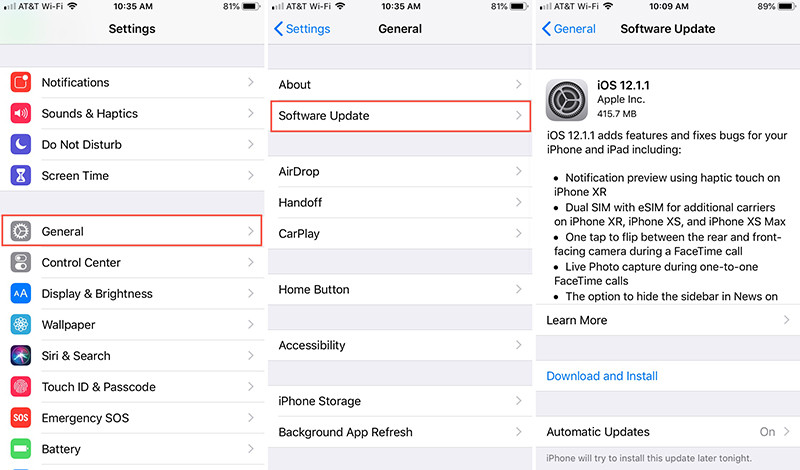
Bước 1: Để cập nhật lên phiên bản iOS hoặc iPadOS mới nhất, bạn hãy truy cập vào Cài đặt (Settings) > nhấn chọn Cài đặt chung (General) > nhấn chọn Cập nhật phần mềm (Software Update).
Bước 2: Đặt 2 tai nghe vào hộp sạc. Sau đó, bạn đóng nắp lại, chờ trong kkhoangr 30 giây rồi mở nắp hộp.
Bước 3: Kế đến, bạn reset cài đặt mạng ở trên iPhone, iPad của bạn. Tuy nhiên, bạn cần hết sức lưu ý trước khi thực hiện thao tác này vì nó có thể đưa các cài đặt mạng về trạng thái ban đầu. Mật khẩu của các tín hiệu Wifi và các cài đặt mạng khác sẽ bị xóa hết. Do đó, bạn đừng quên thực hiện các thao tác sao lưu trước đó để tránh xảy ra trường hợp xấu nhất nhé!
Cách kết nối lại AirPods sau khi đã reset
Trước khi kết nối bất kỳ một dòng AirPods nào thì bạn cũng cần đảm bảo 2 yếu tố: Thiết bị đã bật Bluetooth và AirPods đã được reset. Cách reset thì bạn có thể xem lại phía trên. Tuy nhiên, bạn không cần quan tâm yếu tố reset nếu bạn chỉ vừa mua AirPods 2 và sử dụng lần đầu tiên.
Kết nối AirPods sau khi đã reset là một thao tác đơn giản mà bạn có thể làm trong vài phút. Bạn chỉ cần mở nắp hộp của AirPods và nhấn giữ nút hình tròn phía sau cho đến khi đèn nhấp nháy màu trắng. Sau đó, bạn vào Cài đặt > Bluetooth > chọn AirPods trong danh sách các thiết bị có thể kết nối. Cuối cùng, bạn nhấn chọn Kết nối và xác nhận lựa chọn của bạn.
Nếu kết nối không được thì chắc chắn AirPods của bạn đang có vấn đề có thể đọc bài viết này để tham khảo cách sửa AirPods không kết nối được.

Tuy nhiên, bạn cũng cần lưu ý rằng nếu bạn đã đăng nhập vào iCloud trước đó thì khi kết nối tai nghe với thiết bị di động, bất cứ thiết bị nào đăng nhập iCloud có cùng Apple ID cũng sẽ được hỗ trợ sử dụng AirPods này.
Sau khi hoàn tất quá trình reset, để AirPods hoạt động ổn định nhất, bạn nên kiểm tra và cập nhật phần mềm lên phiên bản mới nhất. Việc này giúp tối ưu hóa trải nghiệm âm thanh và sửa lỗi hiệu quả. Tham khảo hướng dẫn cập nhật và các lưu ý dưới đây để thực hiện chính xác.
Nếu bạn đã thử reset và cập nhật firmware nhưng AirPods vẫn gặp sự cố, các giải pháp sửa chữa chuyên nghiệp tại Thành Trung Mobile sẽ là lựa chọn đáng tin cậy. Chúng tôi cung cấp dịch vụ sửa chữa đa dạng cho tất cả các dòng AirPods phổ biến, bao gồm thay pin, sửa loa, micro và cảm biến.
Dịch vụ sửa chữa AirPods phổ biến tại Thành Trung Mobile:
Dịch vụ sửa chữa lỗi AirPods thường gặp:
- Thay pin AirPods
- Thay vỏ AirPods
- Thay loa AirPods
- Sửa chữa micro AirPods
- Thay chân Sạc AirPods
- Sửa cảm biến AirPods
- Ngoài ra, còn hỗ trợ bạn vệ sinh AirPods miễn phí.
Những câu hỏi thường gặp về cách reset tai nghe AirPods
Các câu hỏi thường gặp về cách reset tai nghe AirPods thường hay gặp:
Khi nào thì tôi cần Reset AirPods?
Bạn nên Reset AirPods khi gặp phải các sự cố sau: Kết nối Bluetooth không ổn định, âm thanh không đều, các thao tác cảm ứng không hoạt động, AirPods không hiển thị trong danh sách thiết bị Bluetooth.
Reset AirPods có ảnh hưởng đến các thiết lập không?
Khi bạn thực hiện thao tác reset cho AirPods, mọi thiết lập cài đặt từ kết nối Bluetooth đến cấu hình âm thanh sẽ trở về mặc định ban đầu, reset AirPods có thể giải quyết các vấn đề về kết nối giúp bạn có thể bắt đầu lại một cách dễ dàng và thuận tiện.
Làm thế nào để reset AirPods?
Để reset AirPods, người dùng có thể reset AirPods bằng cách bấm nút trên tai nghe hoặc hộp sạc. Bạn cần đặt chúng vào hộp sạc và đóng nắp lại. Chờ khoảng 30 giây, sau đó mở nắp và nhấn giữ nút thiết lập ở mặt sau của hộp cho đến khi đèn LED nhấp nháy màu trắng.
Cách kiểm tra xem AirPods đã được reset thành công chưa?
Sau khi thực hiện các bước để reset AirPods, nếu đèn LED trên hộp sạc nhấp nháy màu trắng, điều đó có nghĩa là AirPods đã được reset thành công. Sau đó, bạn có thể kết nối lại chúng với thiết bị của mình.
Liệu reset có khôi phục tuổi thọ pin AirPods?
Quá trình reset AirPods sẽ không khôi phục tuổi thọ pin. Pin của AirPods là phần cứng và tuổi thọ của nó sẽ giảm dần theo thời gian sử dụng và chu kỳ sạc. Reset chỉ giúp xóa dữ liệu và cài đặt, nhưng không ảnh hưởng đến hiệu suất của pin.
Vậy là bạn đã biết cách reset lại AirPods rồi đúng không? Hy vọng những thông tin hay trong bài viết này sẽ giúp bạn sử dụng tai nghe không dây của thương hiệu Apple một cách tốt nhất. Nếu bạn có thắc mắc hay góp ý gì, hãy để lại bình luận bên dưới nhé. Chúc bạn thành công với các cách reset tai nghe AirPods.














